Visual Studio Code のオブジェクト エクスプローラーを通じて SQL バインド拡張機能を使った Azure 関数を作成する
適用対象: SQL Server
Azure SQL データベース
Azure SQL Managed Instance
Azure Synapse Analytics
概要
Microsoft SQL Bindings for VS Code により、ユーザーは Azure SQL バインドを使った Azure 関数を開発できます。詳細なドキュメントについては、こちらを参照してください。 VS Code の拡張機能はこちらからインストールしてください。
コマンド パレットから
コマンド パレットから MS SQL: Create Azure Function with SQL Binding コマンドを実行して、SQL バインドを使った新しい関数を作成します。

その後、拡張機能によって、Table または View に挿入 (Input binding) またはアップサート (Output binding) するオブジェクトの種類を選択するよう求められます。

その後、拡張機能によって、Azure 関数に使用する接続プロファイルを選択するか、接続プロファイルを作成するよう求められます。

接続プロファイルを選択するか、新しい接続プロファイルを作成すると、拡張機能によって、選択した接続から Azure 関数に使用するデータベースを選択するよう求められます。
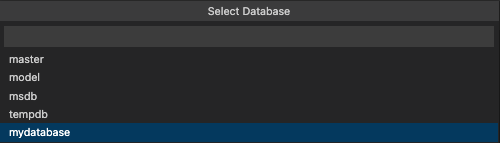
データベースを選択すると、拡張機能によって、使用するテーブルまたはビューを選択するか、照会先またはアップサート先のテーブルまたはビューを入力するよう求められます。 このプロンプトは、先ほど選択したオブジェクトの種類に基づいて表示されます。
注意
View からの SQL バインドを使った Azure 関数は、Input バインドについてみサポートされています。
テーブルのプロンプト: 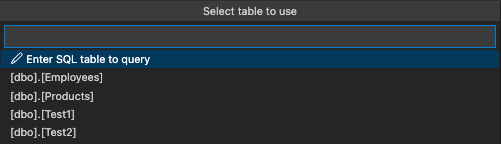
ビューのプロンプト: 
次に、この拡張機能によって、Azure 関数に使用する関数名を入力するように求められます。

local.settings.json に既に接続文字列が格納されている場合は、拡張機能によって、Azure 関数に使用する接続文字列を選択するか、新しい接続文字列を作成するよう求められます。

Create new local app setting を選択した場合は、拡張機能によって、接続文字列の名前と値を入力するよう求められます。

Azure Function with SQL Binding を既存の Azure 関数プロジェクトを作成している場合は、この拡張機能によって、local.settings.json ファイルに接続文字列のパスワードを含めるかどうかを確認するメッセージが表示されます。

Yes の場合は、パスワードが local.settings.json ファイルに保存されます。 No の場合は、拡張機能によって、パスワードが local.settings.json ファイルに保存されないという警告が表示されます (下の図を参照)。その場合は、後で local.settings.json ファイルにパスワードを手動で追加する必要があります。
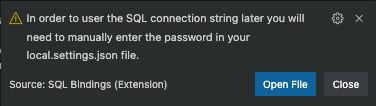
次に、この拡張機能によって、Azure 関数の名前空間を指定するように求められます。

SQL バインドを使った新しい Azure 関数プロジェクトを作成している場合は、この拡張機能によって、local.settings.json ファイルに接続文字列のパスワードを含めるかどうかを確認するメッセージが表示されます。
進行状況の通知が表示され、Azure 関数が完成したことが示されます。

Azure 関数が作成されると、拡張機能によって、こちらに示す Input バインドまたは Output バインド用のいずれかのコードが生成されます。
既存の Azure 関数内
エディターで C# Azure 関数を開き、コマンド パレットから MS SQL: Add SQL Binding コマンドを実行して、SQL バインドを既存の関数に追加します。

その後、拡張機能によって、SQL バインドを追加する Azure 関数を現在のファイルから選択するよう求められます。

テーブルから SQL バインドを使った Azure 関数を作成する場合、その拡張機能によって、使用するバインドの種類として、Input (データベースからデータを取得する) バインドまたは Output (データベースにデータを保存する) バインドのいずれかを選択するように求められます。
local.settings.json に既に接続文字列が格納されている場合は、拡張機能によって、Azure 関数に使用する接続文字列を選択するか、新しい接続文字列を作成するよう求められます。

Create new local app setting を選択した場合は、拡張機能によって、接続文字列の名前と値を入力するよう求められます。

その後、拡張機能によって、接続プロファイルを選択するための接続文字列メソッドを選択するか、SQL バインドに使用する接続文字列を入力するよう求められます。

接続プロファイルを選択した場合は、拡張機能によって、選択した接続から Azure 関数に使用するデータベースを選択するよう求められます。
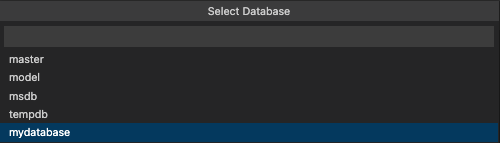
データベースを選択すると、拡張機能によって、使用するテーブルを選択するか、照会先またはアップサート先のテーブルまたはビューを入力するよう求められます。
テーブルのプロンプト: 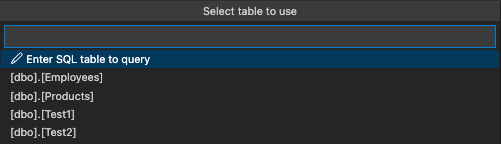
その後、拡張機能によって、local.settings.json ファイルに接続文字列のパスワードを含めるかどうかを確認するメッセージが表示されます。

Yes の場合は、パスワードが local.settings.json ファイルに保存されます。 No の場合は、拡張機能によって、パスワードが local.settings.json ファイルに保存されないという警告が表示されます (下の図を参照)。その場合は、後で local.settings.json ファイルにパスワードを手動で追加する必要があります。
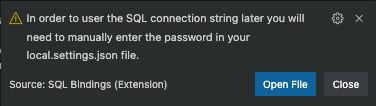
Azure 関数が作成されると、拡張機能によって、こちらに示す Input バインドまたは Output バインド用のいずれかのコードが生成されます。